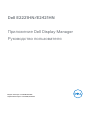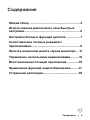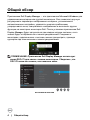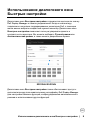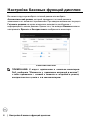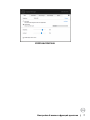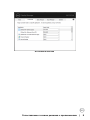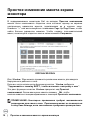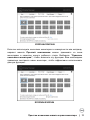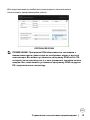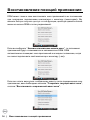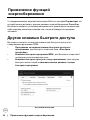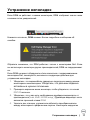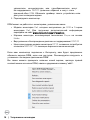Dell E2421HN Руководство пользователя
- Тип
- Руководство пользователя
Это руководство также подходит для
Dell E2421HN — это отличный монитор с широким спектром функций, которые помогут вам повысить производительность и комфорт при работе. Он оснащен 24-дюймовым экраном с разрешением Full HD (1920 x 1080 пикселей) и технологией IPS, которая обеспечивает яркие и реалистичные цвета под широким углом обзора. Монитор также имеет множество портов для подключения, включая HDMI, DisplayPort и VGA, что позволяет подключать его к различным устройствам. Кроме того, Dell E2421HN имеет встроенные динамики, которые обеспечивают четкий и громкий звук.
Dell E2421HN — это отличный монитор с широким спектром функций, которые помогут вам повысить производительность и комфорт при работе. Он оснащен 24-дюймовым экраном с разрешением Full HD (1920 x 1080 пикселей) и технологией IPS, которая обеспечивает яркие и реалистичные цвета под широким углом обзора. Монитор также имеет множество портов для подключения, включая HDMI, DisplayPort и VGA, что позволяет подключать его к различным устройствам. Кроме того, Dell E2421HN имеет встроенные динамики, которые обеспечивают четкий и громкий звук.


















-
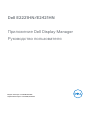 1
1
-
 2
2
-
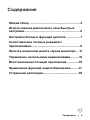 3
3
-
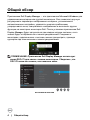 4
4
-
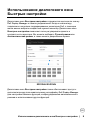 5
5
-
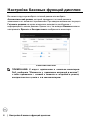 6
6
-
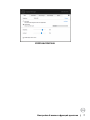 7
7
-
 8
8
-
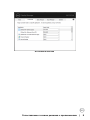 9
9
-
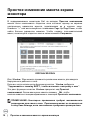 10
10
-
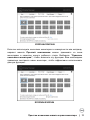 11
11
-
 12
12
-
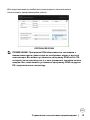 13
13
-
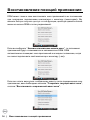 14
14
-
 15
15
-
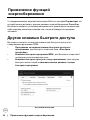 16
16
-
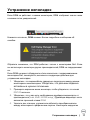 17
17
-
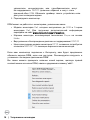 18
18
Dell E2421HN Руководство пользователя
- Тип
- Руководство пользователя
- Это руководство также подходит для
Dell E2421HN — это отличный монитор с широким спектром функций, которые помогут вам повысить производительность и комфорт при работе. Он оснащен 24-дюймовым экраном с разрешением Full HD (1920 x 1080 пикселей) и технологией IPS, которая обеспечивает яркие и реалистичные цвета под широким углом обзора. Монитор также имеет множество портов для подключения, включая HDMI, DisplayPort и VGA, что позволяет подключать его к различным устройствам. Кроме того, Dell E2421HN имеет встроенные динамики, которые обеспечивают четкий и громкий звук.
Задайте вопрос, и я найду ответ в документе
Поиск информации в документе стал проще с помощью ИИ